Здравейте на всички, днес Photoshop урок е посветена на създаването на DOF ефект. Дълбочината на полето - ефект се получава чрез правене на снимки обектив с малко фокусно разстояние. Дълбочината на полето се използва широко, за да се даде по-голям на изразяване и отбелязват основните ходове обект.
За да създадете дълбочина на рязкост във Photoshop, ние ще използваме картата на дълбочина. Дълбочина карта - черно-бяло изображение, което "казва" замъгляване на обектива филтър (което ще създаде и дълбочина на рязкост), която част следва да бъде оставено ясно, и това, което трябва да бъде замъглено. Белият цвят на снимката отговаря на максималната замъгляването, докато замъгляването въобще не е с черен цвят.

Е, готови ли сте? След това за да започнете!
Създаване на дълбочината на рязкост
1. Първо трябва да намерите един образ, в който няма изгледи за всяко (така е било, че замъгляването) ще се вижда. Имам под ръка беше малък избор и взех това:

Не е идеален, разбира се, но мисля, че ще свърши работа.
Трябва да се гарантира, че момичето с мечката остава в центъра на вниманието, а ледени скали във фонов режим, са размити. Освен това, колкото по-близо до скалите, толкова по-голяма замъгляването.
2. Създайте нов слой и го запълнете с черен към бял градиент, така че бялата област отчитат далечните скали и небе и черно - на леден къс, на която тя седи.
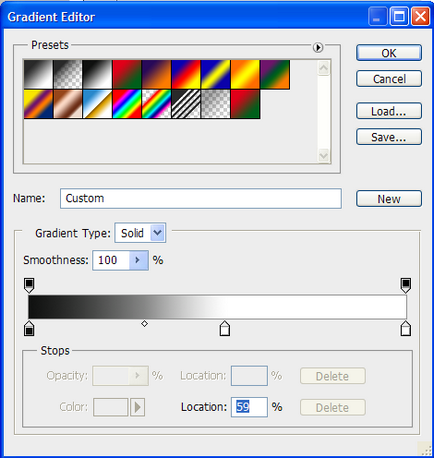
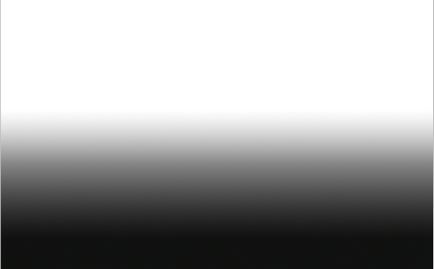
За по-голяма яснота, погледнете картинката по-долу:
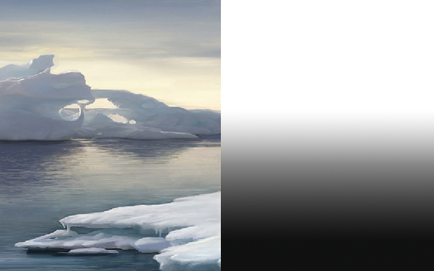
I отстранява половината от градиента, и вече може да се разглежда като ефект на дълбочина на полето ще се изпълнява. колкото по-близо сянката на сивата до бяло, толкова по-силен замъгляването. Премахване до слой, с наклон (кликнете върху иконата до слой с умалените очите)
3. Сега трябва да се попълнят с черен силует на момиче и мечка (това ще информира замъгляване на обектива филтър, че не е нужно да се размие), сив силует на скала в дясно. За да направите това, да направите избор на момиче с мечка (използвайте Pen Tool, Quick инструмента за избиране или друг удобен ви инструмент за избор), създайте нов слой и го запълнете с черен силует с помощта на функцията Pain Bucket Tool (G) (Fill):


Сега, по същия начин, за да маркирате и да попълните скалата в дясно (не забравяйте да се създаде нов слой) и цвят # 323332 (може да отнеме по-светъл цвят, ако искате повече размазване). Трябва да получите нещо подобно:
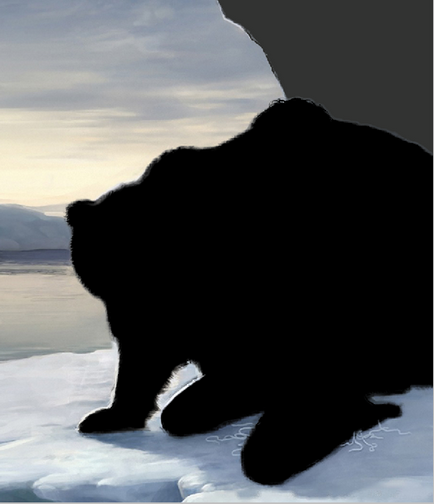
4. Сега е ред на създаването на ефекта на дълбочина на рязкост. Направи видим слой градиент, и всички изтичане слой 3 (ги подчертае и натиснете Ctrl + E):
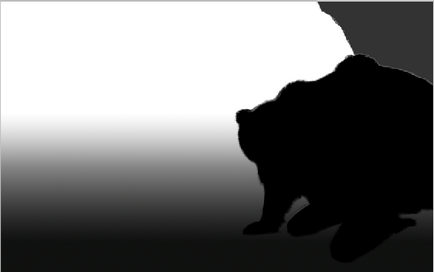
Както вероятно се досещате, ние имаме много дълбочина картата, за които говорих в началото на урока.
5. Изберете цялото съдържание на слоя (Ctrl + A), копие (Ctrl + C) и отидете в раздела слоеве Channels панел. Създаване на нов канал:
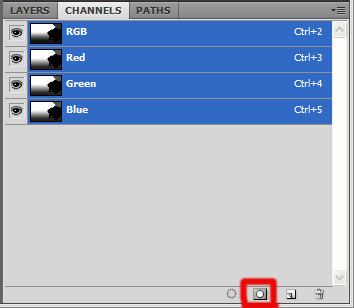
Появява канал нарича Алфа 1, за да изберете и поставете преди копирани карта дълбочина (Ctrl + V):
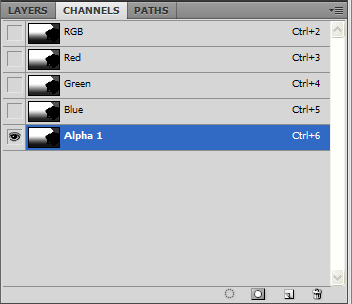
6. Върнете се към RGB канал, като кликнете върху него. Канали панел сега трябва да изглежда така:
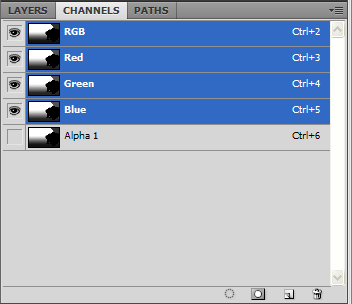
Връщайки се към раздела Layers и да се скрият картата на дълбочина слой:
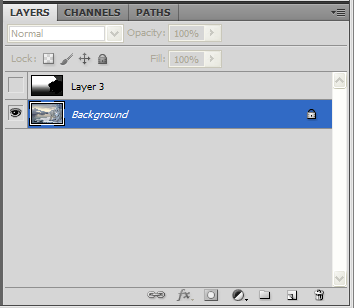
7. Време е да приложите филтъра за замъгляване на обектива. Отиди на филтър (филтър) -> Blur (Blur) -> Lens Blur и задайте следните настройки:
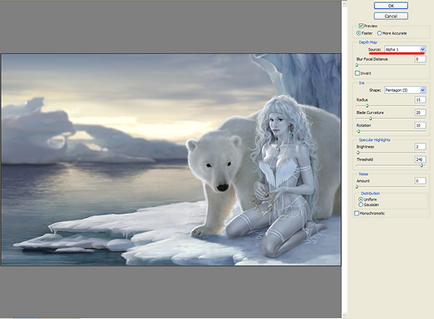
Основното нещо е да се обърне внимание, е параметър дълбочина Източник, трябва да се постави в нашия дълбочина карта (Alpha 1). параметър Radius регулира замъгляването, задам 15. С останалата част от настройките, които могат да експериментират.
Това е всичко, урокът свърши, а сега в ръцете си начин за създаване на реалистична дълбочина на рязкост. Резултатът изглежда така:

Сподели с приятели
Добър урок. Само искам да отбележа, че ефектът от дълбочината на картината зависи от стойността на диафрагмата. Колкото по-малък отвор (по-голям брой) на, по-голяма дълбочина на полето (DOF) или дълбочина на полето, и обратно, съответно. На по-старите филмови устройства (на лещи) имаше кръг от дълбочина на рязкост. В днешния скъп вероятно също. При машини с ръчна бленда настройката, която може да се постигне описаните ефекти при снимане.
Благодарим Ви, че допълнението. Разбира се, ако трябва да се създаде възможно и необходимо дълбочина на рязкост с камерата в класната стая не повече от имитация.
Свързани статии
